なぜこれが初期設定?Excelの書式を一発で“自分好み”にする超簡単テクニック
サイエンストレーナーの桑子研です。毎日が実験。
Excelの「謎ルール」にサヨナラ!文字が下揃えになるイライラを一発で解決する科学
学校の先生や役所で作られる書類って、なぜかWordではなくExcelが使われていること、多くないですか?「え、Excelって計算するためのソフトでしょ?」と、はじめは僕もすごく不思議でした。まるで方眼紙のように使われているんですよね。
でも、実際に使ってみると、マス目に沿って文字を入力しやすかったり、後から他の人が見ても構造が分かりやすかったりと、意外なメリットに気づかされます。「なるほど、こういう使い方もありなのか!」と今ではすっかり納得しています。
…ただ、どうしても慣れない、Excelの“謎ルール”があるんです。
それは、文字がなぜかデフォルト(初期設定)で「下詰め」になっていること!
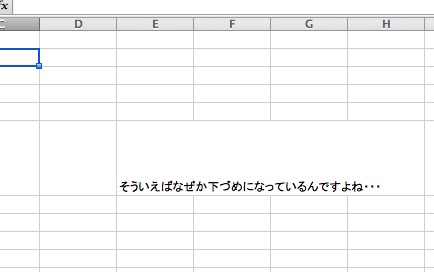
なぜこれがデフォルトなんだ!!
セルに文字を打つたびに、ちょこんと下に寄っている文字…。これ、気になりません?一つ一つのセルを選んで、書式設定を開いては「上詰め」にポチッ…。正直、かなり面倒ですし、科学的じゃない!小さなストレスが溜まりますよね。
今日はそんな日々のイライラを解消する、とっておきの裏ワザをご紹介します。これは、 「最初に最適な環境を整えることで、後の作業効率を最大化する」 という、実験の段取りにも似た科学的なアプローチです。
ステップ1:自分専用の「お気に入りボタン」を作成する
まずは、あなただけの「理想のセル」をいつでも呼び出せる、魔法のようなボタンを作りましょう。Excelを開き、上部のメニューから「ホーム」タブを選びます。「スタイル」というグループの中にある、小さな矢印をクリックします。ここが秘密のコントロールパネルへの入り口です!出てきたメニューから「新しいセル スタイル」を選んでください。
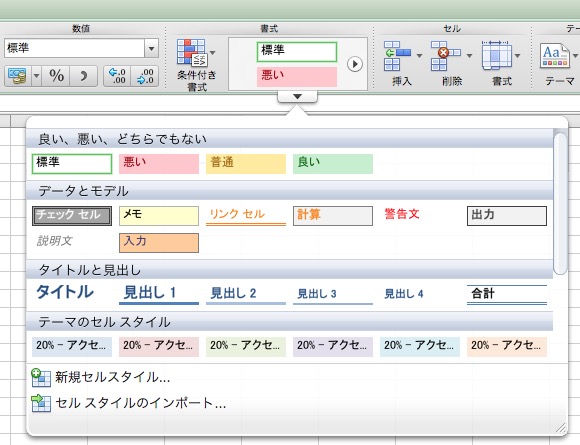
ステップ2:「理想のセル」の仕様を設計する
「新しいセル スタイル」のウィンドウが開いたら、ここがあなたの腕の見せ所。未来の自分が楽をするために、「理想のセル」をデザインしていきましょう。「スタイル名」を「いつもの設定」や「基本スタイル」など、分かりやすい名前に変更します。
「書式設定」ボタンをクリックします。
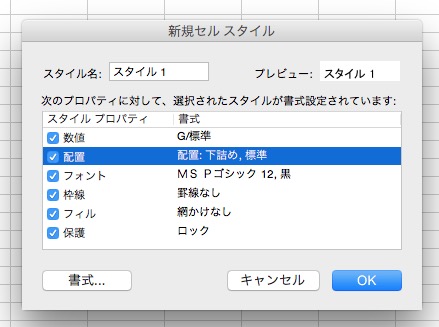
セルの書式設定画面が開くので、「配置」タブを選び、文字の配置を「上詰め」「左詰め」に変更します。これが一番の目的ですね!
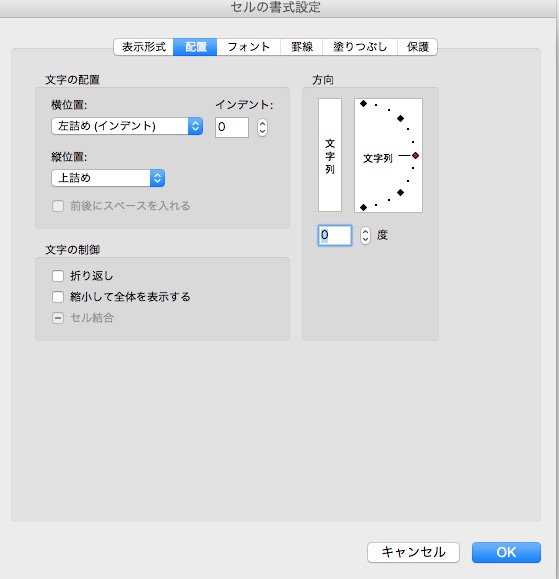
僕のおススメは、この「上詰め・左揃え」です。文章を書き始めるときに、自然な位置からスタートできるので思考の邪魔になりません。もちろん、中央揃えが好きならそれでもOK!フォントの種類やサイズなども、自分好みにカスタマイズして「最強のスタイル」を作り上げてください。
ステップ3:魔法発動!シート全体を一瞬で最適化!
さあ、いよいよ実験の成果を試す時です!まず、書式を整えたいシート全体を選択します。シートの左上隅(A列の左、1行の上のマス)をクリックするか、キーボードの「Ctrl」+「A」を押すのが簡単です。その状態で、先ほど作った「いつもの設定」ボタン(自分で付けた名前のボタン)をポチッとクリック!
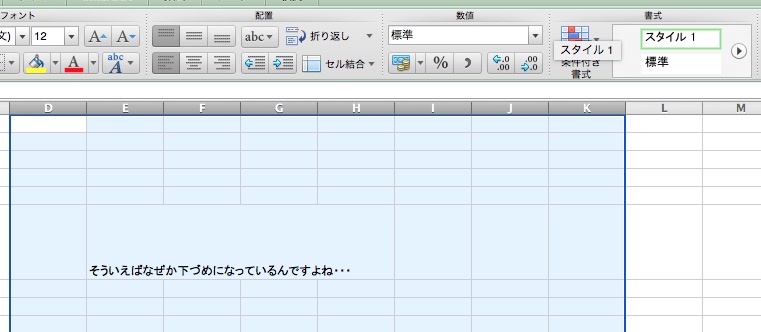
するとどうでしょう!あれだけバラバラだったり、下に寄ったりしていた全てのセルの文字が、一瞬であなたの設定した理想の配置に統一されます。

このスッキリ感、ぜひ味わってみてください!
最初に1分の投資で、未来のストレスをゼロにする
「最初に設定するのが、ちょっとだけ手間だな…」と感じるかもしれません。しかし、化学反応が始まるために少しだけエネルギーが必要なように(活性化エネルギーってやつです!)、このたった1分の初期設定をしておくだけで、これからあなたが作る全てのExcel資料の作業効率が劇的にアップします。何より、「あー、また下詰めだ…直さなきゃ」という、あの小さなイライラから永遠に解放されるのです。
自分だけの快適な実験環境を整えて、もっとクリエイティブな仕事に時間を使っていきましょう!
お問い合わせ・ご依頼について
科学の不思議やおもしろさをもっと身近に!自宅でできる楽しい科学実験や、そのコツをわかりやすくまとめています。いろいろ検索してみてください!
・運営者・桑子研についてはこちら
・各種ご依頼(執筆・講演・実験教室・TV監修・出演など)はこちら
・記事の更新情報はXで配信中!
![]() 科学のネタチャンネルでは実験動画を配信中!
科学のネタチャンネルでは実験動画を配信中!


